工具/原料:
系统版本:win7旗舰版
品牌型号:戴尔成就3681
软件版本:下载火(xiazaihuo.com)一键重装系统工具
方法/步骤:
下载火(xiazaihuo.com)U盘重装win7:
1、在电脑上下载下载火(xiazaihuo.com)一键重装系统工具软件,点击U盘重装系统。

2、将u盘插入电脑,准备制作u盘启动盘,点击开始制作

3、选择要安装的系统版本,点击开始制作。
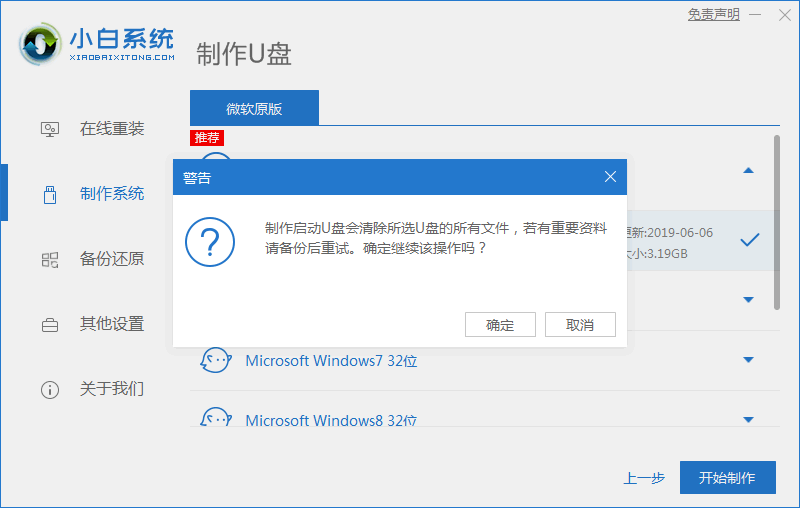
4、软件提示是否备份了U盘内的资料,点击确定。
5、等待下载系统资料。

小白u盘启动盘怎么制作
如果大家需要用u盘重装系统,那么就应该知道首先要制作u盘启动盘,小白u盘启动盘怎么制作?只需要我们利用好重装系统工具就能轻轻松松的自己完成u盘启动盘制作,具体步骤如下,我们看看小白u盘启动盘制作教程吧。
6、提示启动盘制作成功后,拔出U盘,点击预览,记住自己电脑型号的启动热键。

7、将u盘插入要装系统的电脑,开机按启动快捷键进入启动管理器,选择第二项回车。

8、选择要安装的系统,点击安装。

9、等待系统安装完成,部署完成后,点击立即重启。

10、等待系统启动后进入桌面,完成。

总结:
在电脑上下载下载火(xiazaihuo.com)一键重装系统工具,准备制作u盘启动盘
选择要暗黄的系统版本开始制作
成功后,拔出U盘,预览电脑型号的启动热键
插入u盘,开机按启动快捷键进入启动管理器,选择第二项
选择要安装的系统,部署完成后立即重启
以上就是电脑技术教程《小白U盘怎么重装系统》的全部内容,由下载火资源网整理发布,关注我们每日分享Win12、win11、win10、win7、Win XP等系统使用技巧!小白系统u盘制作教程
如果大家需要用u盘重装系统,那么就应该知道首先要制作u盘启动盘,小白系统怎么u盘制作?只需要我们利用好重装系统工具就能轻轻松松的自己完成u盘启动盘制作,具体步骤如下,我们看看小白系统u盘制作教程吧。






